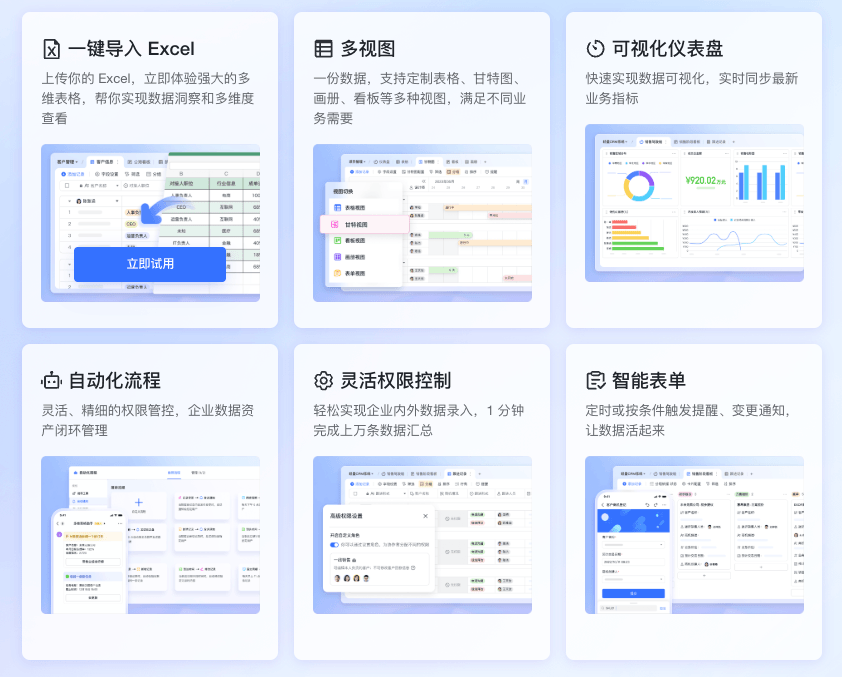Excel中INDEX函数的定义
在Excel中,INDEX函数是一个强大的工具,用于从指定的数组或范围中返回特定位置的值。无论是财务分析、数据管理还是简单的表格操作,INDEX函数都能显著提高工作效率。通过指定行号和列号,INDEX函数可以快速定位并返回所需的数据。
INDEX函数的两种形式
INDEX函数有两种主要形式:数组形式和引用形式。每种形式都适用于不同的使用场景,能够满足各种数据查询需求。
数组形式的使用场景
数组形式的INDEX函数主要用于返回数组或范围中某个特定位置的值。其基本语法如下:
INDEX(array, row_num, [column_num])
- array:这是一个单元格范围、命名范围或表格。
- row_num:指定要返回值的行号。如果省略row_num,则需要指定column_num。
- column_num:指定要返回值的列号。如果省略column_num,则需要指定row_num。
例如,公式=INDEX(A1:D6, 4, 3)将返回范围A1:D6中第4行第3列的值,即单元格C4的值。数组形式非常适合在大范围数据中精确定位单个单元格的值,尤其是在需要动态引用时。
引用形式的使用场景
引用形式的INDEX函数用于返回在指定行和列交叉处的单元格引用。其基本语法如下:
INDEX(reference, row_num, [column_num], [area_num])
- reference:这是一个或多个范围。
- row_num:指定要返回单元格引用的行号。
- column_num:指定要返回单元格引用的列号。
- area_num:这是一个可选参数,用于指定要使用的reference参数中的哪个范围。
例如,公式=INDEX((A2:D3, A5:D7), 3, 4, 2)将返回单元格D7的值。引用形式特别适用于从多个范围中选择特定区域的数据,能够灵活应对复杂的数据查询需求。
INDEX函数的基本语法
理解INDEX函数的基本语法是掌握其使用方法的第一步。无论是数组形式还是引用形式,INDEX函数的语法结构都相对简单,但功能非常强大。
数组形式的基本语法
INDEX(array, row_num, [column_num])
- array:数据源,可以是单元格范围、命名范围或表格。
- row_num:数组中要返回值的行号。如果省略row_num,则必须指定column_num。
- column_num:数组中要返回值的列号。如果省略column_num,则必须指定row_num。
引用形式的基本语法
INDEX(reference, row_num, [column_num], [area_num])
- reference:引用的一个或多个单元格范围。
- row_num:要返回单元格引用的行号。
- column_num:要返回单元格引用的列号。
- area_num:可选参数,指定要使用的reference参数中的哪个范围。
通过理解和掌握这些基本语法,您可以在实际操作中灵活应用INDEX函数,处理各种数据查询和分析任务。
使用飞书多维表格运用和管理函数的好处
- 数据管理灵活性:多维表格作为一种在线数据库,不仅存储数据,还能进行分析和可视化。它允许用户通过公式和函数来实现复杂的数据处理和分析,支持跨表引用和嵌套调用,可满足Excel覆盖的各种业务需求。
- 自动化能力:多维表格支持自动化流程,通过设定触发条件和执行操作,系统能自动根据数据变化执行相应操作。这减少了手动操作,提升了工作效率。
- 丰富的函数支持:多维表格覆盖了主流的表格函数,可以进行多种自动计算,适应从基础到复杂的计算需求。这些函数涵盖逻辑判断、数据筛选等足Excel覆盖的各种应用场景。
- 协作与安全:多维表格支持多人实时协作编辑,并可设置权限以确保数据的安全性。用户可以灵活地分配权限,保证只有授权用户能查看或编辑特定数据。
- 多视图支持:多维表格支持多种视图(如表格视图、看板视图、甘特视图等),用户可以根据需要选择不同的视图来呈现数据,提高信息的可读性和分析效率。
如何高效使用INDEX函数
获取列表中的特定项目
INDEX函数在Excel中的基本用法之一是获取列表中的特定项目。通过指定列表范围和项目位置,可以快速返回所需的值。公式如下:
=INDEX(range, n)
其中,range是单元格范围,n是要获取的项目位置。例如,如果你有一个包含行星名称的列表,可以使用=INDEX(A1:A8, 3)来获取第三个行星的名称。
操作行和列以获取数据
使用INDEX函数,可以轻松操作行和列来获取所需的数据。例如,要获取某列的所有值,可以省略row_num参数或将其设置为0。同样,要获取整个行,可以在column_num中传递空值或0。
示例:计算太阳系中行星的平均温度:
=AVERAGE(INDEX(SourceData, , 4))
这个公式将返回SourceData中第四列的平均值,非常适合需要对特定列进行统计分析的场景。
与其他函数结合使用的高级技巧
INDEX函数的强大之处在于它可以与其他函数结合使用,创建更为复杂和动态的公式。以下是一些常见的组合使用技巧:
与SUM函数结合
通过将INDEX函数与SUM函数结合,可以动态计算范围内的总和。例如,计算前N个项目的总和:
=SUM(A1:INDEX(A1:A10, B1))
在这个公式中,B1单元格中的值决定了要计算的项目数量。这种方法非常适合处理动态数据范围的场景。
与AVERAGE函数结合
类似地,可以使用INDEX函数与AVERAGE函数结合,计算动态范围内的平均值。例如,计算列表中前N个项目的平均值:
=AVERAGE(C5:INDEX(SourceData[Diameter], B1))
这个公式将返回从C5到由B1单元格值决定的范围内所有值的平均值。这在需要对数据进行动态统计分析时非常有用。
与MATCH函数结合
INDEX和MATCH函数的结合是Excel中最强大的数据查找工具之一。通过MATCH函数确定查找值的位置,再由INDEX函数返回对应的值。例如:
=INDEX(column_to_return_a_value_from, MATCH(lookup_value, column_to_lookup_against, 0))
这个组合公式可以实现比VLOOKUP更灵活和强大的数据查找功能。它不仅解决了VLOOKUP无法向左查找的问题,还能处理更复杂的数据查询需求。
INDEX函数的实际应用案例
动态范围的创建与应用
在处理不断变化的数据集时,创建动态范围是一个非常实用的技巧。通过使用INDEX函数,可以创建一个动态命名范围,该范围会自动调整以包含所有带有数据的单元格。例如,以下公式使用INDEX和COUNTA函数创建动态范围:
=Sheet_Name!$A$1:INDEX(Sheet_Name!$A:$A, COUNTA(Sheet_Name!$A:$A))
这个公式将返回从A1到包含数据的最后一个单元格的范围。无论你添加或删除多少行,范围都会自动更新,非常适合处理动态数据集。
创建动态下拉列表
动态下拉列表是Excel中另一个非常有用的功能,尤其是在需要频繁更新数据源时。通过结合使用INDEX和其他函数,可以创建一个动态下拉列表。例如,以下公式可以用于创建一个动态下拉列表:
=Sheet_Name!$A$1:INDEX(Sheet_Name!$A:$A, COUNTA(Sheet_Name!$A:$A))
这个公式会自动调整下拉列表的范围,确保它始终包含最新的数据。这样,你就不需要手动更新下拉列表的范围,极大地提高了工作效率。
INDEX函数的常见问题及解决方案
解决#REF!和#VALUE!错误
在使用INDEX函数时,可能会遇到一些常见的错误,如#REF!和#VALUE!错误。这些错误通常是由于公式中的参数设置不正确导致的。
-
#REF! 错误:这种错误通常发生在以下几种情况下:
- 给定的
row_num参数大于提供范围中的行数。 - 给定的
column_num参数大于提供范围中的列数。 - 给定的
area_num参数多于提供范围中的区域数。
解决方法是仔细检查公式中的参数,确保它们在合理范围内。例如,如果你的数据范围是A1:D10,而你指定的行号是11,则会导致#REF!错误。
- 给定的
-
#VALUE! 错误:这种错误通常发生在以下几种情况下:
- 任何给定的
row_num、column_num或area_num参数为非数字。
解决方法是确保所有参数都是数字,并且在需要时使用正确的引用形式。
- 任何给定的
通过仔细检查和调整公式中的参数,可以有效避免这些常见错误,提高INDEX函数的使用效率。
如何处理大量数据的性能问题
在处理大量数据时,Excel的性能可能会受到影响。以下是一些优化INDEX函数性能的方法:
- 减少数据范围:尽量限制数据范围,避免使用整个列或行作为数据源。
- 使用命名范围:使用命名范围可以提高公式的可读性和性能。
- 避免嵌套过多:尽量避免嵌套过多的公式,这会增加计算复杂度。
通过这些优化方法,可以显著提高Excel在处理大量数据时的性能,让INDEX函数的使用更加高效。
INDEX函数与VLOOKUP和HLOOKUP的比较
INDEX函数与VLOOKUP和HLOOKUP相比,具有以下几个优势:
- 灵活性:INDEX函数可以在任意列或行查找值,而VLOOKUP只能在数据的第一列查找。
- 性能:在处理大数据集时,INDEX和MATCH组合通常比VLOOKUP更高效,因为它们不需要对数据进行排序。
- 稳定性:当从查找表中删除或添加新列时,VLOOKUP公式会被破坏或返回错误结果。而使用INDEX和MATCH组合,则可以自由插入或删除列而不会影响结果。
这些优势使得INDEX函数在许多数据处理和分析任务中成为VLOOKUP和HLOOKUP的更好选择。
在飞书中使用INDEX函数优化数据处理
利用飞书表格中的INDEX函数进行数据分析
飞书表格作为一个强大的在线协作工具,支持Excel中的各种函数,包括INDEX函数。通过在飞书表格中使用INDEX函数,可以方便地进行数据分析和处理。例如,你可以利用INDEX函数从大型数据集中快速提取特定信息,提高工作效率。
如何在飞书文档中嵌入使用INDEX函数的表格
飞书文档支持嵌入飞书表格,这使得在文档中展示和分析数据变得非常简单。你可以在飞书表格中使用INDEX函数进行数据处理,然后将结果嵌入到飞书文档中,方便团队成员查看和编辑。
使用飞书协作功能共享和编辑带有INDEX函数的表格
飞书提供了强大的协作功能,允许多个用户同时查看和编辑同一个表格。你可以创建一个包含INDEX函数的表格,并与团队成员共享。通过飞书的实时协作功能,团队成员可以同时对表格进行编辑和分析,极大地提高了工作效率和团队协作能力。
飞书不仅支持Excel中的各种函数,还提供了强大的协作和共享功能,使得在团队中使用INDEX函数进行数据处理和分析变得更加高效和便捷。如果你还没有尝试过飞书,不妨现在就开始体验,感受它带来的便利和高效。
通过以上内容,你应该已经对Excel中的INDEX函数有了全面的了解。无论是基本用法、高效使用技巧,还是实际应用案例和常见问题的解决方案,都能帮助你在实际工作中更好地